Un ejemplo práctico con EXCEL
Mediante este ejemplo crearemos un informe que le ofrezca de forma gráfica la variación de las compras y ventas efectuadas por empresa 001 durante un periodo que abarca dos ejercicios contables, por ejemplo desde Septiembre de 2002 hasta Junio de 2003.
En primer lugar debe crear una hoja de cálculo nueva y colocar en la casilla A1 el texto :
y en la A2 :
Canal B
A continuación introduzca el primer comando DDE para abrir el primer canal de datos en la casilla B1 :
= GW | A ! ' INICIAR ( 001, 2002 ) '
Si no tiene abierta la aplicación GW.EXE, en el mismo momento que pulse <INTRO> al introducir el primer comando DDE (casilla B1), EXCEL le preguntará si desea cargar dicha aplicación para crear el enlace dinámico.

NOTA |
Le recomendamos que SIEMPRE abra el enlace DDE antes de comenzar una hoja nueva o abrir una ya existente. |
Pulse sobre el botón [Sí], y acto seguido le aparecerá en la casilla B2 el siguiente texto :
= 001 / 2002 (0 - 12 )
indicándole que el enlace se ha efectuado correctamente y que se ha abierto el canal que hace referencia al ejercicio 2002 de la empresa 001.
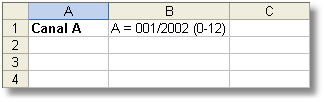
Introduzca el segundo comando DDE en la casilla B2 :
= GW | B ! ' INICIAR ( 001, 2003 ) '
Ahora ya no será necesario cargar el programa de nuevo, y al validar el comando le aparecerá este texto :
= 001 / 2003 (0 - 12 )
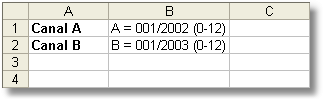
El siguiente paso consiste en colocar en cada una de las casilla del cuadro, los comandos destinados a extraer el nombre y domicilio de la empresa, así como los saldos del grupo 6 (Ventas) y 7 (Compras) de la contabilidad. La hoja de cálculo quedará como se muestra a continuiación :
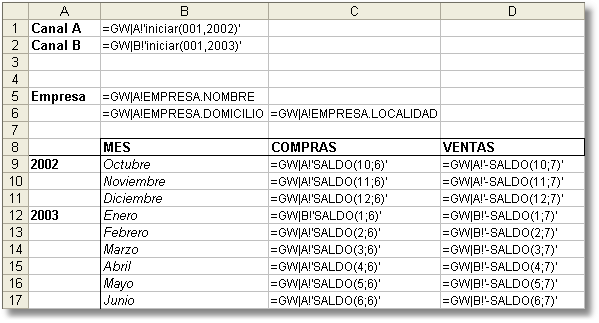
Como puede observar, las funciones para extraer el saldo llevan (para las ventas) un signo menos con el fin de obtener el valor positivo del mismo (los saldos de ventas son habitualmente acreedores).
A medida que vaya introduciendo cada uno de los comandos, el programa le mostrará los importes correspondientes, quedando la hoja de cálculo de la siguiente manera :
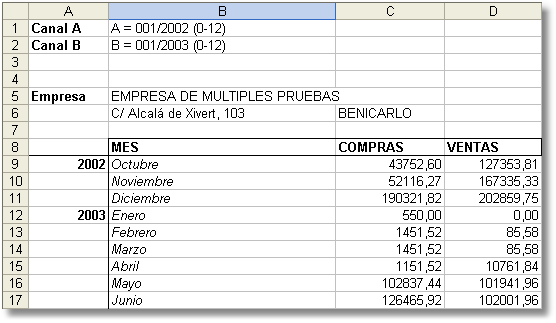
Ahora ya puede guardar la hoja con el nombre que desee. Cada vez que acceda de nuevo a esta hoja, después de aparecer la ventana de inicio de enlace mostrada anteriormente le aparecerá esta otra ventana:

Esta ventana le pregunta si desea actualizar los vínculos, con lo que se presentará la hoja de cálculo con la información adquirida de los datos actuales de GESTWIN, o no desea actualizar vínculos, con lo que los datos que se mostrarán serán los que se guardaron la última ocasión que cerró y guardó la hoja de cálculo.